Come connettersi ad una rete wireless con un computer: hot spot e tutorial pratici su tutta la rete
Tra i temi caldi su Internet negli ultimi 10 giorni, i contenuti tecnologici occupano ancora una posizione importante, in particolare i contenuti relativi alle connessioni di rete e ai dispositivi intelligenti. Di seguito sono riportati alcuni degli argomenti e dei dati più popolari:
| argomenti caldi | indice di calore | Piattaforma principale di discussione |
|---|---|---|
| Progresso della tecnologia Wi-Fi 7 | 85 | Forum tecnologici, social media |
| Vulnerabilità della sicurezza della rete wireless | 78 | Comunità IT, sito web di notizie |
| Ottimizzazione della rete degli uffici remoti | 72 | Comunità sul posto di lavoro, blog |
| Soluzione di rete domestica intelligente | 68 | Piattaforma e-commerce, sito web di valutazione |
Successivamente, descriveremo in dettaglio i passaggi completi su come connettersi a una rete wireless con un computer per aiutarti a risolvere rapidamente i problemi di rete più comuni.
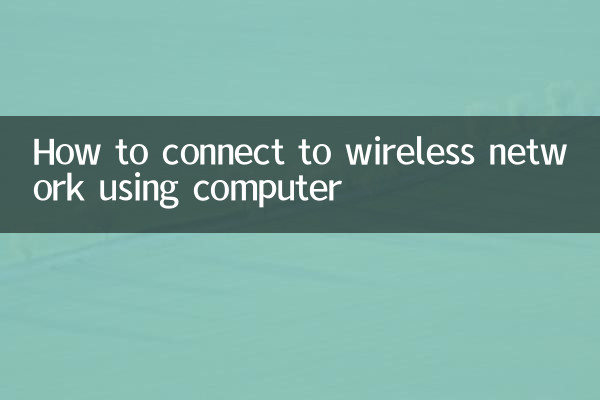
1. Preparazione per la connessione alla rete wireless
1.Verificare che il dispositivo supporti le funzionalità wireless: i laptop moderni in genere dispongono di schede di rete wireless integrate, mentre i computer desktop potrebbero richiedere una scheda di rete wireless USB esterna.
2.Controlla lo stato del router: assicurarsi che il router wireless sia acceso e funzioni correttamente e che l'indicatore luminoso sia visualizzato normalmente.
| Spia del router | stato normale |
|---|---|
| spia di alimentazione | Sempre acceso (verde/blu) |
| Luce di Internet | Sempre acceso o lampeggiante regolarmente |
| Luce Wi-Fi | Acceso fisso o lampeggiante |
2. Passaggi per la connessione al sistema Windows
1.Apri le impostazioni di rete: - Fai clic sull'icona di rete sul lato destro della barra delle applicazioni (solitamente Wi-Fi o l'icona del globo) - oppure vai su Pannello di controllo > Rete e Internet > Centro connessioni di rete e condivisione
2.Seleziona una rete disponibile: - Trova il nome della tua rete wireless (SSID) nell'elenco delle reti disponibili - Fai clic sul pulsante "Connetti".
3.Inserisci la chiave di sicurezza: - Inserisci la password Wi-Fi impostata dal router - Seleziona l'opzione "Connessione automatica" per connetterti automaticamente la prossima volta
| Domande frequenti | soluzione |
|---|---|
| Rete wireless non trovata | Controlla se la funzione wireless è attivata; riavviare il router |
| Impossibile accedere a Internet dopo la connessione | Controllare la connessione Internet del router; aggiornare il driver della scheda di rete |
| segnale debole | Regolare la posizione del computer o la direzione dell'antenna del router |
3. Metodo di connessione al sistema MacOS
1.Fare clic sull'icona Wi-Fi nella barra dei menu: Situato nell'angolo in alto a destra dello schermo, segno di segnale a forma di ventaglio
2.Seleziona la rete di destinazione: selezionare la rete wireless a cui connettersi dall'elenco a discesa
3.Inserisci la password: inserisci la password Wi-Fi corretta e fai clic su "Partecipa"
4. Impostazioni avanzate e suggerimenti di ottimizzazione
1.Gestione del profilo di rete:I vecchi file di configurazione di rete possono essere eliminati per evitare conflitti
2.Impostazioni dell'indirizzo IP: In circostanze normali, si consiglia di utilizzare l'acquisizione automatica (DHCP). Per esigenze particolari è possibile impostarlo manualmente.
3.Selezione della banda di frequenza: I router dual-band possono selezionare la banda 5GHz per velocità più elevate (il dispositivo deve supportarla)
| 2,4 GHz contro 5 GHz | Caratteristiche |
|---|---|
| 2,4 GHz | Ampia copertura, forte penetrazione, bassa velocità |
| 5GHz | Alta velocità, meno interferenze, area di copertura più piccola |
5. Precauzioni di sicurezza
1.Evita di connetterti al Wi-Fi pubblico per operazioni sensibili: Ad esempio, transazioni bancarie online, accesso importante all'account, ecc.
2.Cambia regolarmente la tua password Wi-Fi: Si consiglia di modificare password complesse ogni 3-6 mesi
3.Abilita firewall: attiva il firewall del tuo computer per aggiungere protezione di sicurezza
Attraverso i passaggi precedenti, dovresti essere in grado di connettere correttamente il tuo computer alla rete wireless. Se si riscontrano problemi particolari, si consiglia di contattare il fornitore di servizi di rete o il produttore del dispositivo per ricevere supporto tecnico.

Controlla i dettagli
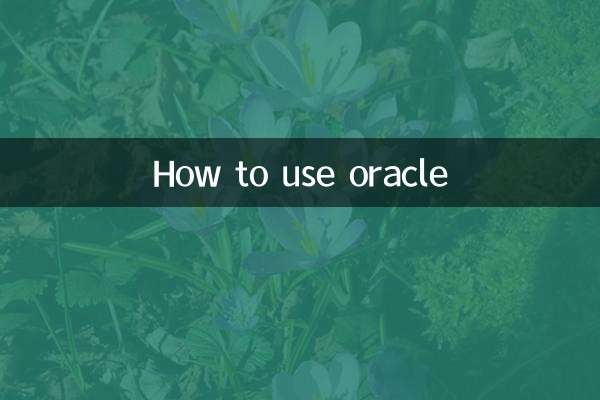
Controlla i dettagli